Come disabilitare le app all'avvio su Windows 11
7 settembre 2023
1694109511748
Per rendere il nostro PC, fisso o portatile che sia, il più veloce e leggero possibile.
Come disabilitare le app all’avvio dalle impostazioni #
Per evitare che le app vengano eseguite all’avviocosì da ridurre al minimo il consumo della batteria, effetuiamo questi passaggi:
-
Apriamo le Impostazioni, per farlo Clicchiamo su start e cerchiamo la funzione “Impostazioni”, o in alternativa possiamo premere contemporaneamente Windows + i.
-
Clicchiamo su App.
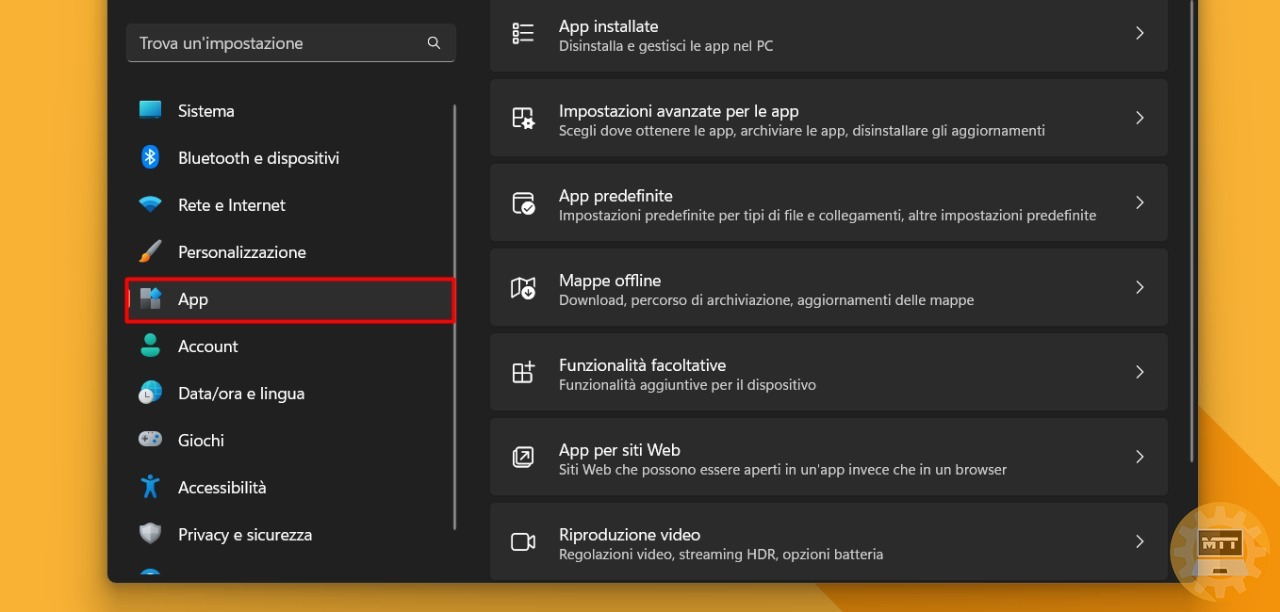
- Clicchiamo sulla pagina pagina di avvio nel lato destro.
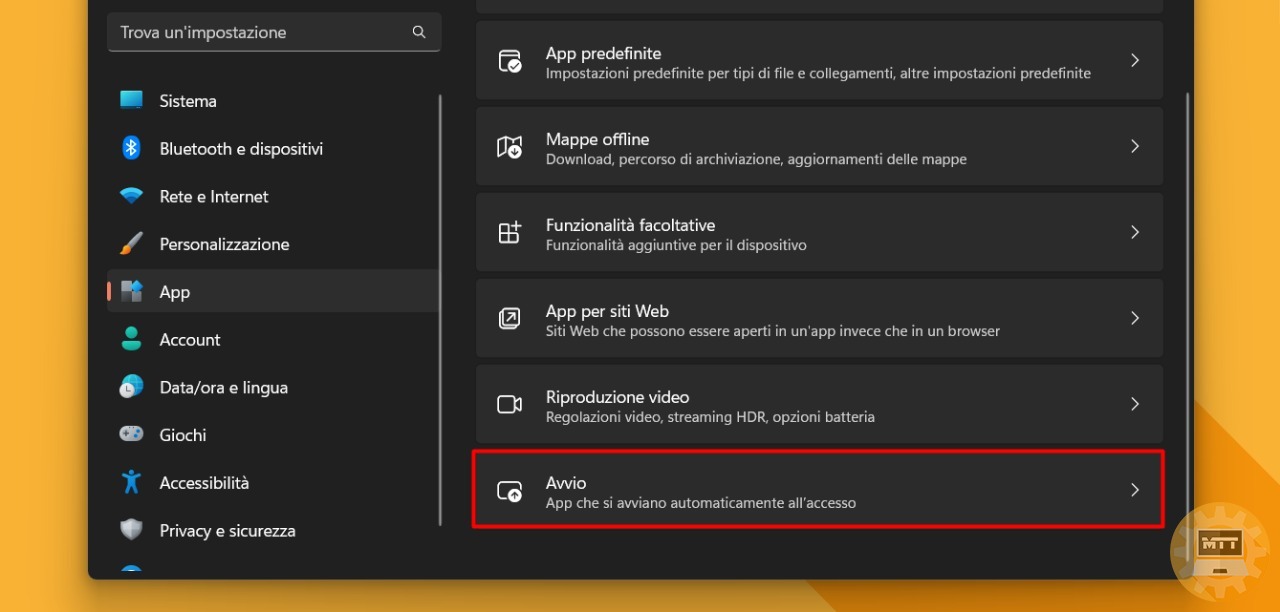
- Chiudiamo tutte le app non necessarie (lasciamo abilitate solo le app essenziali).
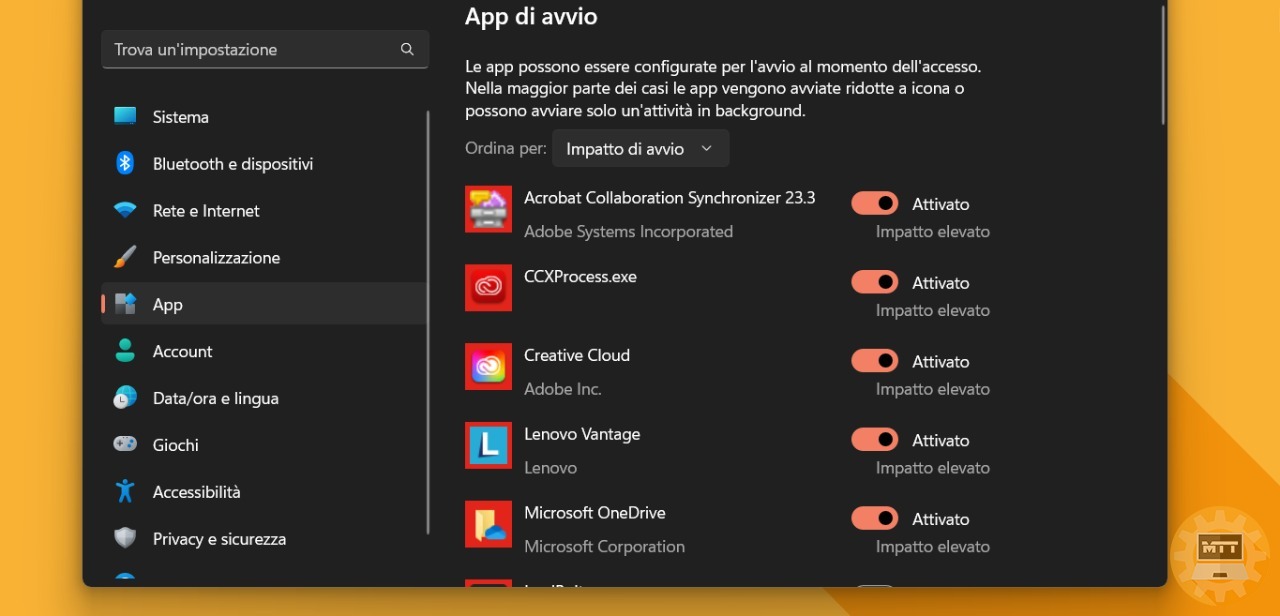
- Riavviamo il computer.
Dopo aver completato i passaggi, il computer non attiverà più tutti i programmi “aggiuntivi” all’avvio che potrebbero sprecare risorse di sistema,i quali spesso possono influire negativamente sulla durata della batteria.
Come disabilitare le app all’avvio da gestione attività #
- Per prima cosa, clicchiamo con il tasto destro sull’icona del menù start sulla barra delle applicazioni. Dopodichè, si aprirà un menù: clicchiamo quindi su Gestione attività.
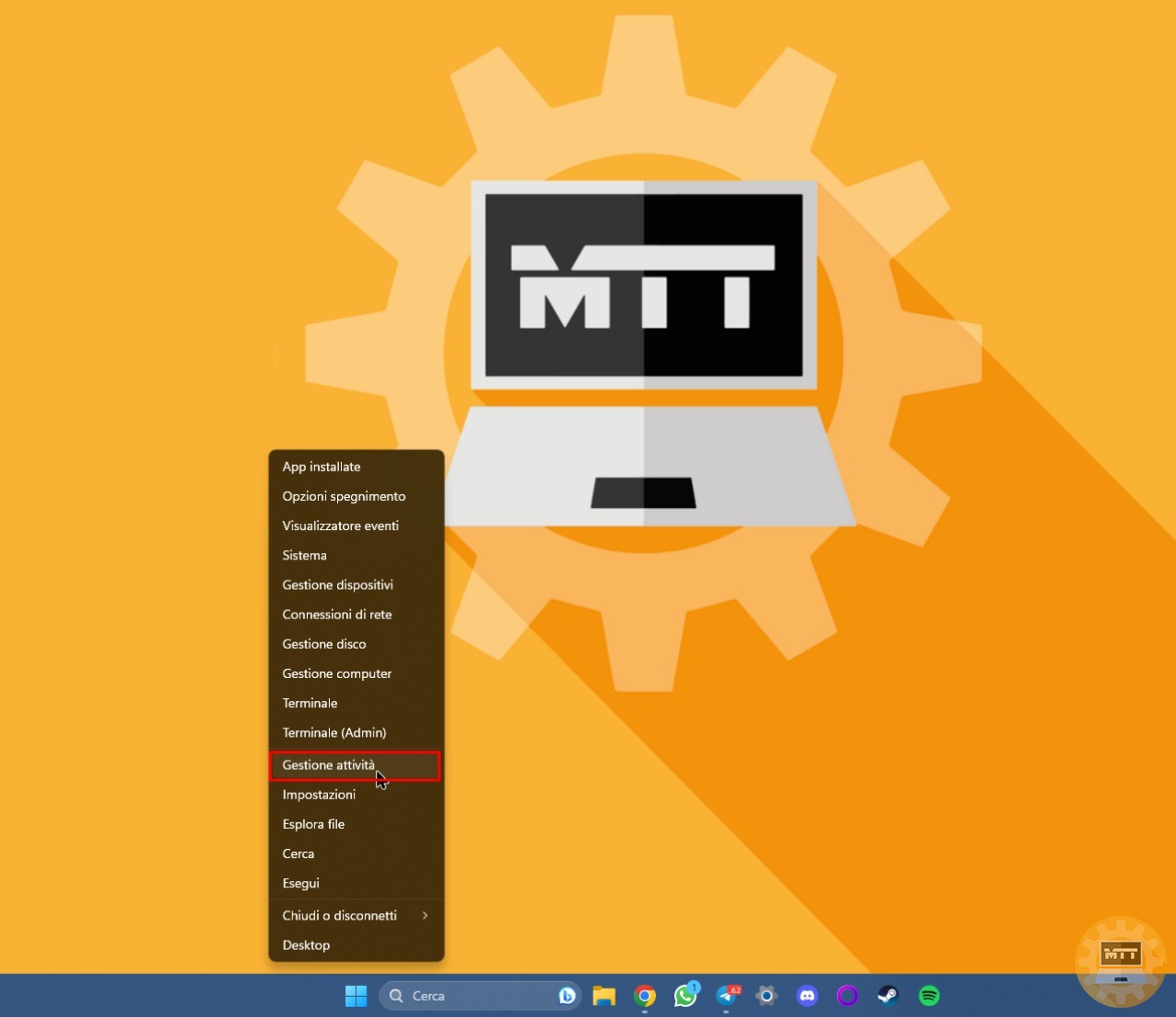
- Ora, clicchiamo su App di avvio
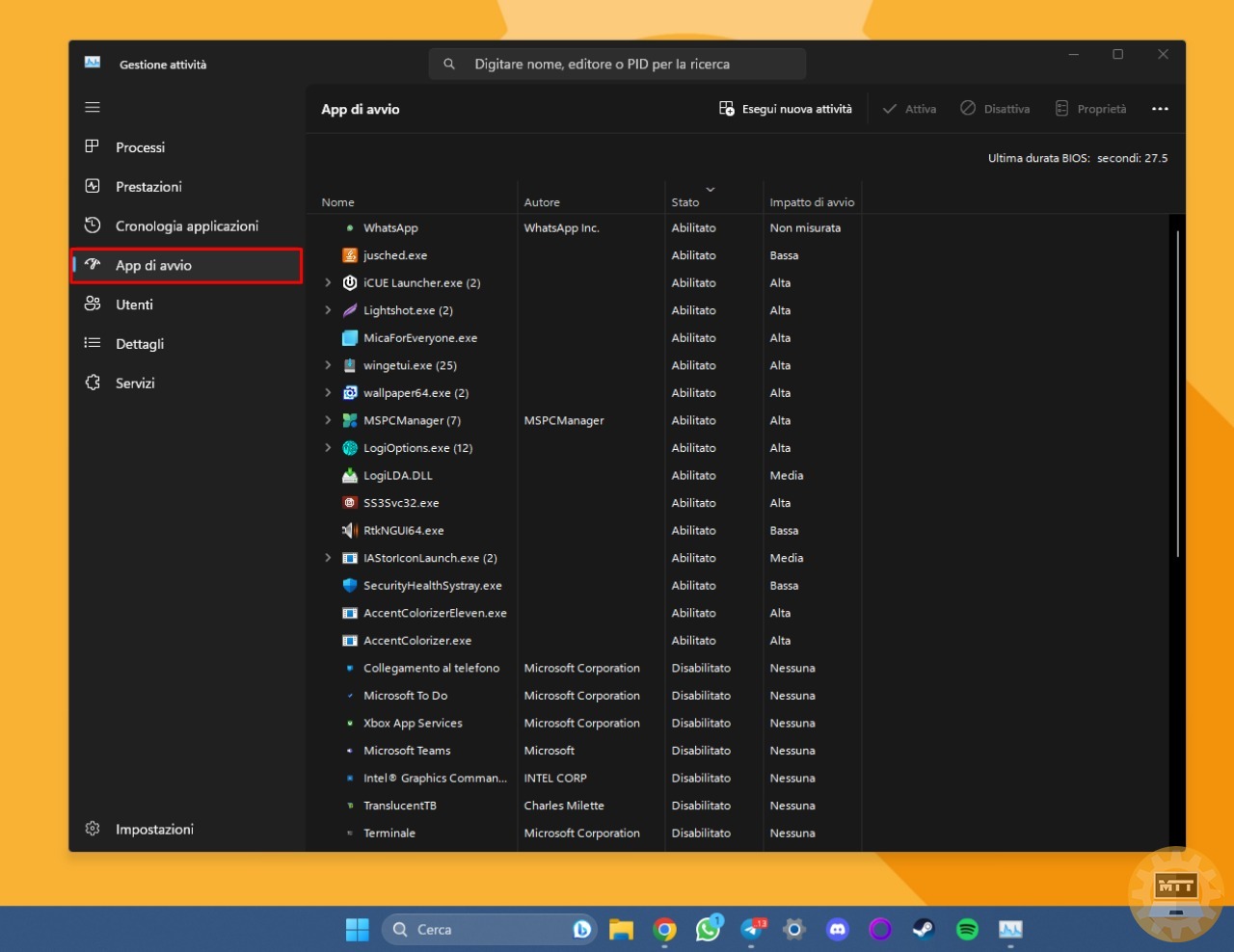
Qui abbiamo una vista completa di tutti i servizi più importanti che si avviano o possono avviarsi in automatico all’accensione del PC. Ci viene anche mostrato l’impatto sull’avvio e lo stato attuale.
- Per disabilitare una app all’avvio, selezioniamola dall’elenco e clicchiamo quindi su Disattiva.
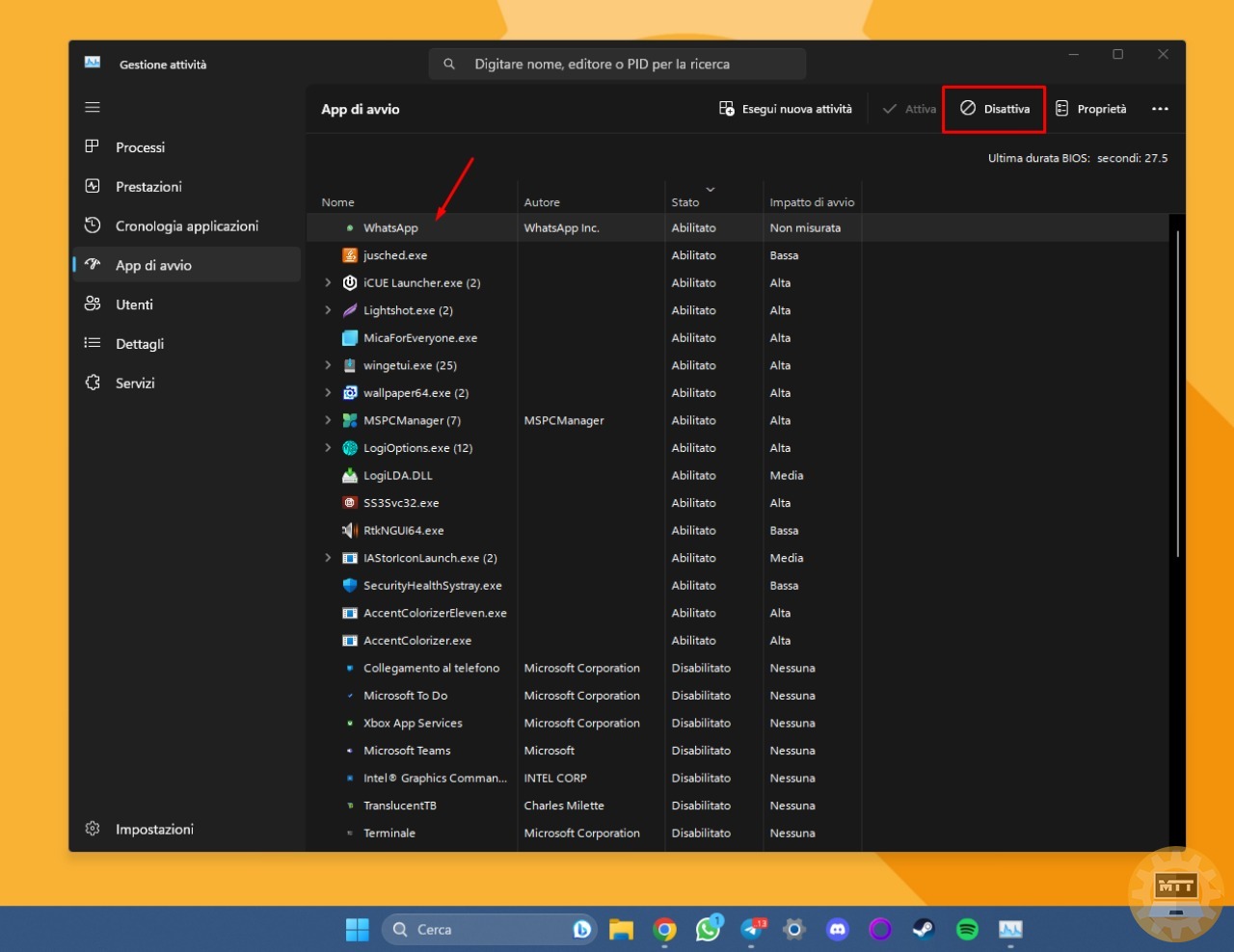
Assicuriamoci di aver disattivato correttamente l’applicativo e riavviamo il PC. Ricordiamoci di eseguire questa procedura solo e solamente sulle app non essenziali al corretto funzionamento del PC.

